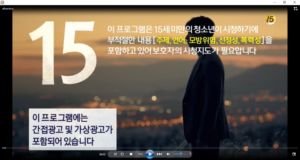NESABAMEDIA.COM – Pernahkah Anda merekam layar laptop ? Jika pernah, maka aplikasi apa yang Anda gunakan ? Biasanya orang-orang menggunakan aplikasi seperti Bandicam atau aplikasi khusus untuk merekam layar dekstop, tapi tahukah kamu kita dapat merekam layar laptop dengan VLC Media Player? Nah pada artikel ini akan menjelaskan bagaimana cara merekam layar laptop dengan VLC Media Player.
VLC Media Player merupakan salah satu aplikasi media player yang dapat kita gunakan untuk memutarkan media seperti video, film dan lain sebagainya. Selain dapat digunakan untuk memutarkan video, film dan sebagainya, aplikasi VLC Media Player juga dapat digunakan untuk merekam layar dekstop atau layar komputer.
Tentu saja hal ini sangat berguna karena Anda tidak perlu menginstall aplikasi tambahan seperti Bandicam untuk merekam layar laptop. Sehingga Anda cukup menggunakan aplikasi VLC Media Player yang telah terinstall di laptop atau PC Anda.
Cara Merekam Layar Laptop dengan VLC Media Player
Bagi Anda yang sering menonton film menggunakan laptop, pasti Anda sering mendengar aplikasi VLC Media Player. Aplikasi VLC juga biasanya sudah terinstall didalam laptop yang baru saja Anda beli. Karena VLC merupakan aplikasi terpopuler untuk memutarkan media yang ada di dalam laptop. Tidak hanya bisa memutarkan media, aplikasi ini juga dapat membantu Anda untuk merekam layar pada laptop atau PC.
Bagaimanakah cara atau tutorial merekam layar laptop dengan VLC Media Player? Anda dapat menyimak artikel ini, karena akan memberikan cara atau turoial dalam merekam layar laptop menggunakan aplikasi VLC Media Player secara langkah demi langkah dan spesifik.
1. Langkah pertama untuk merekam layar laptop menggunakan VLC Media Player yaitu kita harus membuka aplikasi VLC Media Player terlebih dahulu. Setelah aplikasi telah terbuka, maka saatnya untuk klik menu Media yang berada di posisi sudut kiri atas.
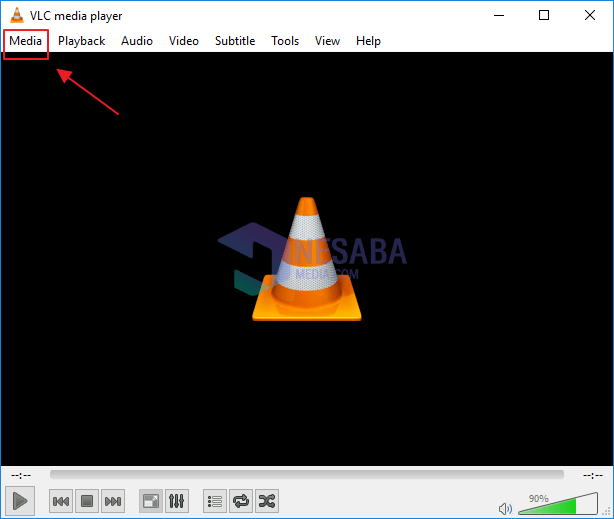
2. Didalam menu Media, terdapat banyak menu lainnya yang dapat Anda pilih, untuk merekam layar laptop, maka kita harus klik menu Convert/Save terlebih dahulu.
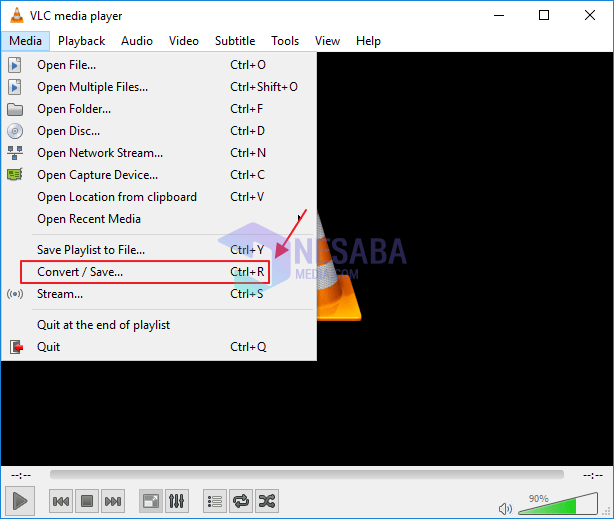
3. Maka akan muncul windows VLC lainnya dan kliklah menu Capture Device. Pada bagian Capture mode, pilihlah Desktop. Setelah itu klik tanda panah kebawah pada button Convert/Save dan pilih menu Convert Alt + O.
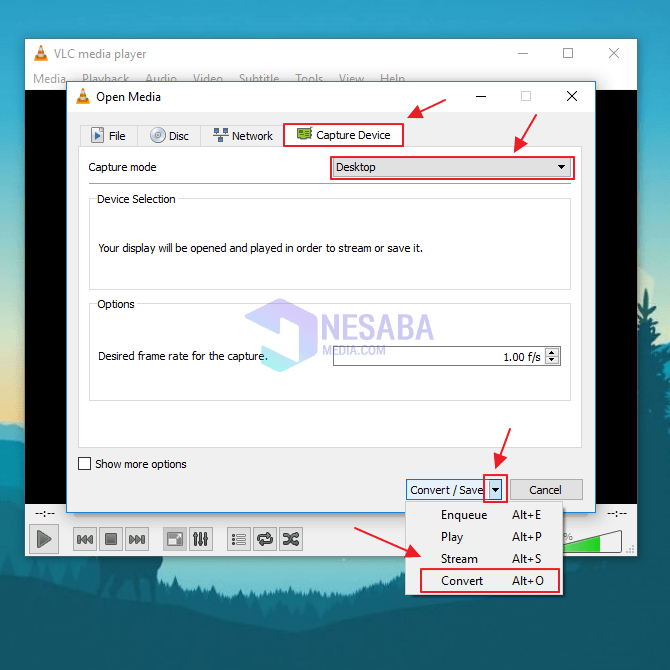
4. Lalu akan muncul window convert. Dan pada bagian Settings, centanglah pada pilihan Display the output. Kemudian klik icon pengaturan pada menu Profile seperti pada gambar dibawah ini.
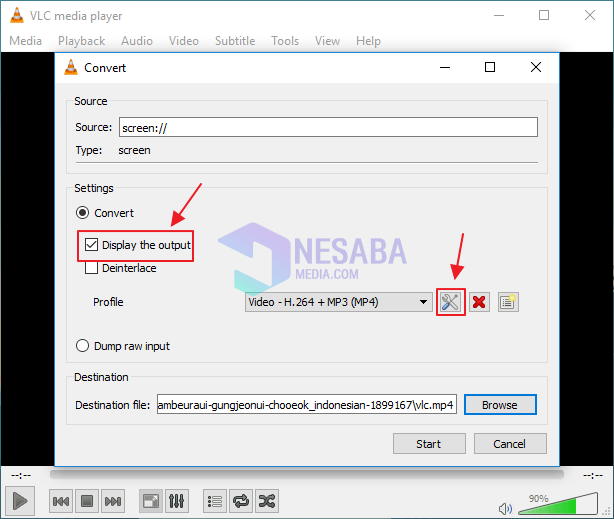
5. Maka window Profile Edition akan muncul. Kliklah pada menu Video codec. Setelah itu centanglah pada menu video. Kemudian lihatlah pada bagian Encoding parameters dan ubahlah bagian codec menjadi H-264. Lalu klik Save.
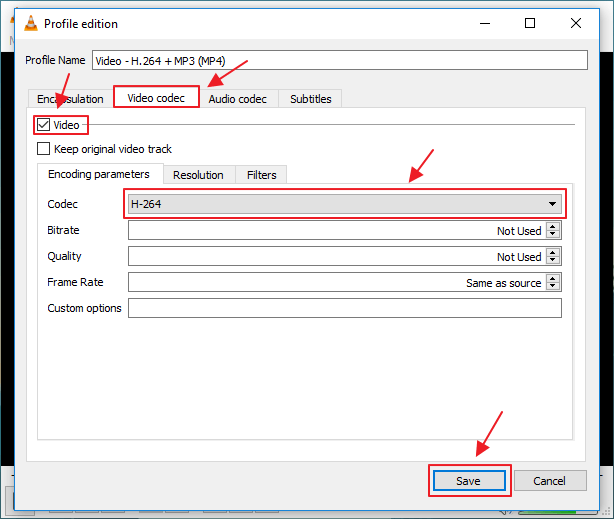
6. Anda akan kembali pada window Convert. Dan setelah itu yang akan dilakukan adalah untuk mengubah tempat penyimpanan video yang akan direkam. Caranya adalah dengan klik button Browse pada bagian Destination file. Maka file direktori file Anda akan keluar dan pilihlah difolder mana Anda ingin menyimpan video yang akan Anda rekam menggunakan VLC Media Player. Jika sudah, maka klik menu Start untuk memulai merekam.
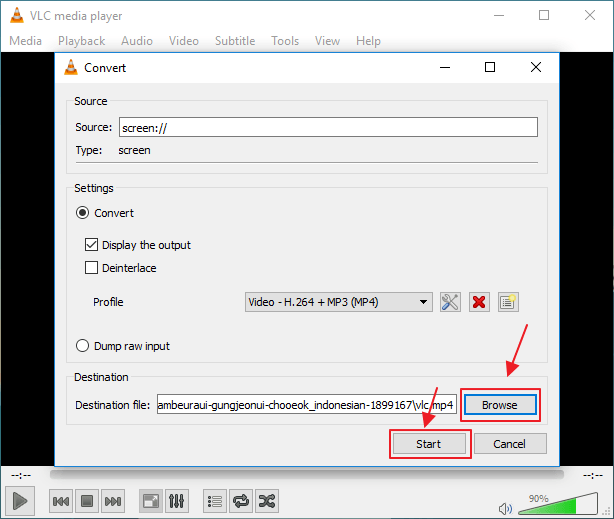
7. Nah, sekarang Anda sudah bisa melakukan aktivitas perekaman layar menggunakan aplikasi VLC Media Player seperti yang Anda inginkan. Dan apabila Anda sudah selesai merekam layar pada laptop Anda, Anda dapat klik tombol stop pada aplikasi VLC Media Player untuk menghentikan perekaman.
8. Maka apabila Anda sudah mengklik tombol stop pada aplikasi VLC, maka video hasil rekaman layar akan disimpan secara otomatis ke folder dimana tempat Anda ingin menyimpan video tersebut.
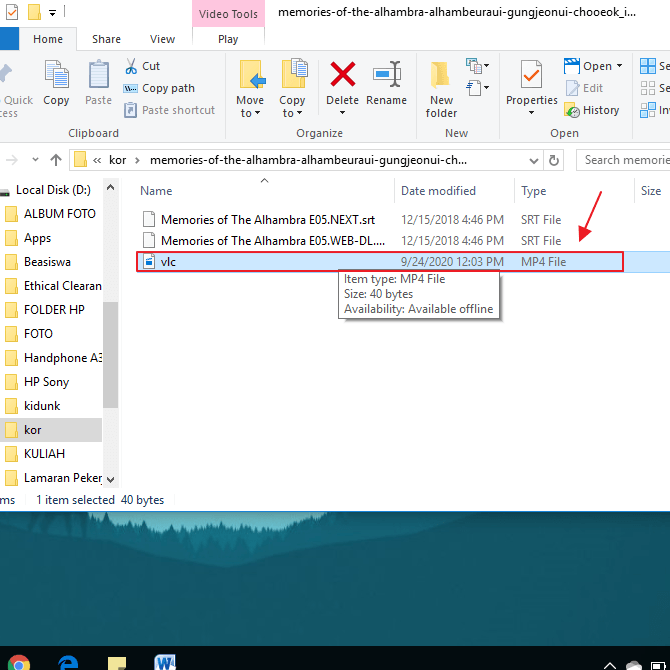
Demikianlah artikel yang menjelaskan mengenai cara merekam layar laptop dengan VLC Media Player. Dan semoga artikel ini dapat membantu Anda untuk merekam layar laptop menggunakan VLC Media Player.
Editor: Muchammad Zakaria
Download berbagai jenis aplikasi terbaru, mulai dari aplikasi windows, android, driver dan sistem operasi secara gratis hanya di Nesabamedia.com: